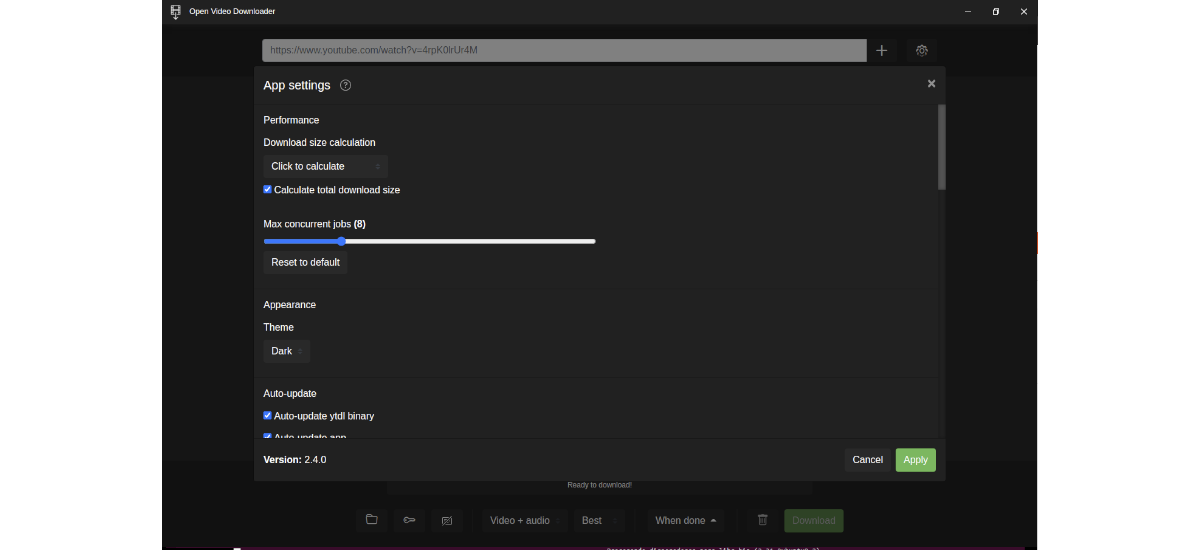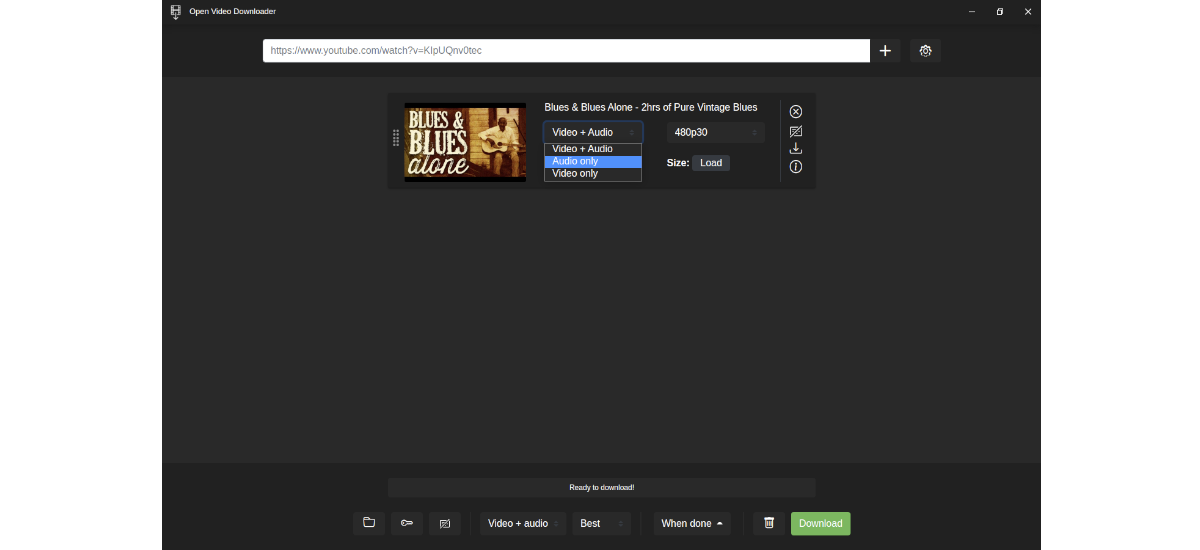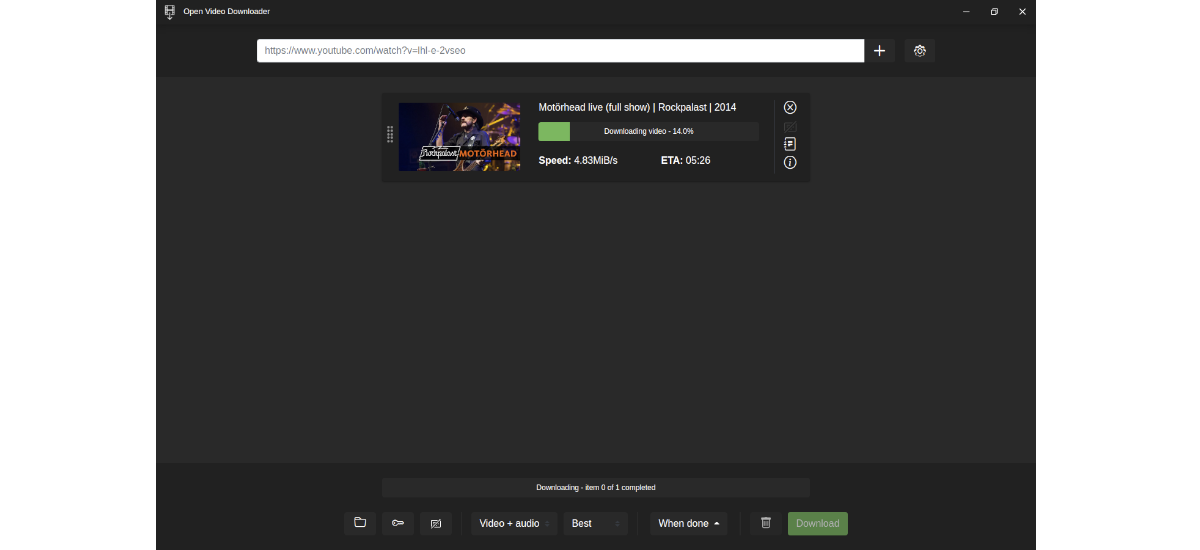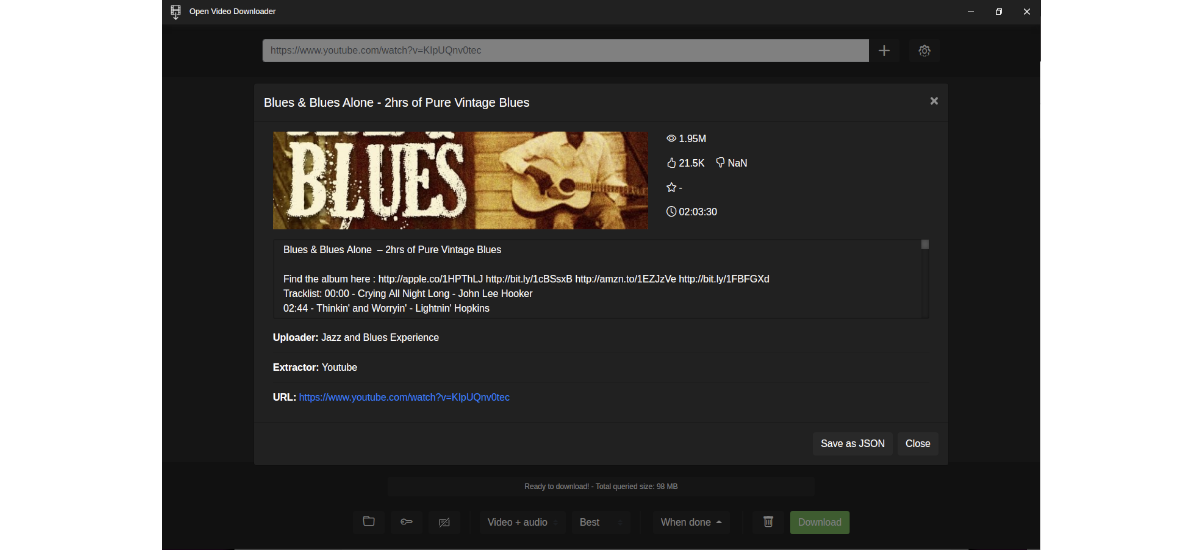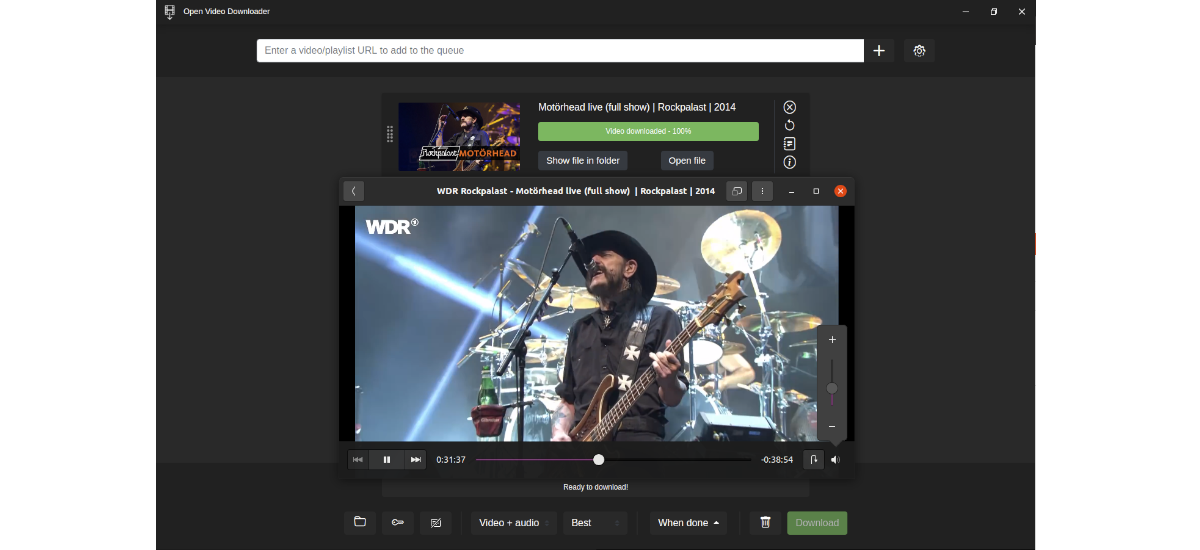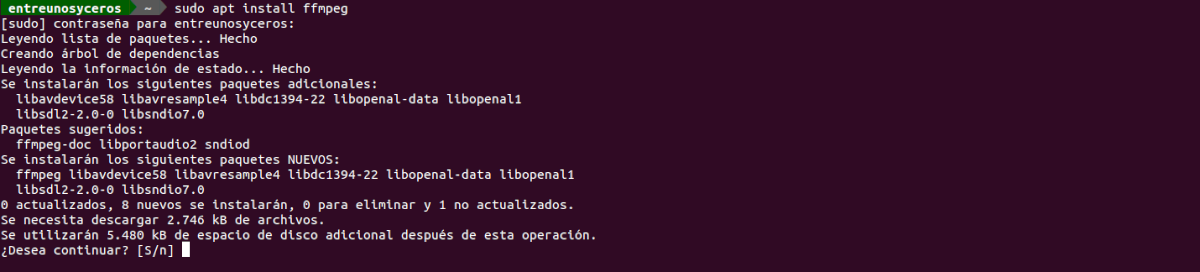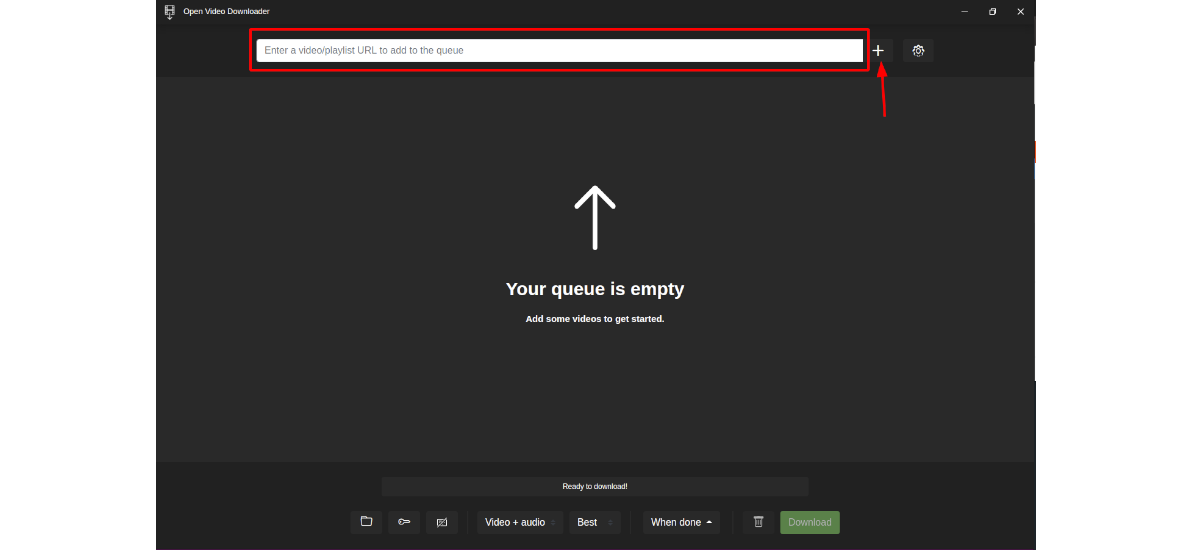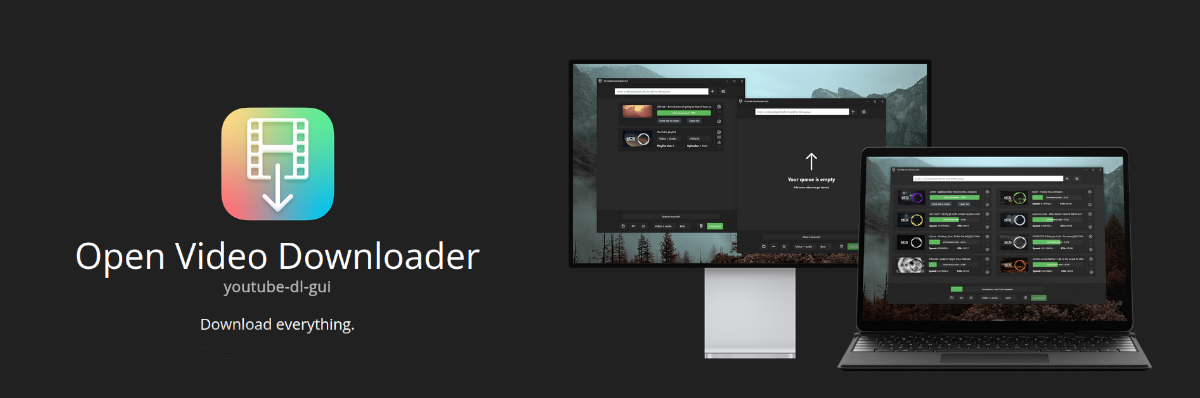
Nel prossimo articolo daremo un'occhiata a Open Video Downloader o youtube-dl-gui. Questo è una visita GUI multipiattaforma per youtube-dl che è stato creato con Electron e Node.js. Con questa applicazione possiamo scaricare video e playlist in tutti i tipi di formati, da molti dei più importanti siti web.
Se ancora non sai cos'è youtube-dl, lascia che ti dica che è un programma di download manager da riga di comando, con il quale possiamo scaricare audio e video da YouTube e almeno 1000 altri siti Web di hosting di video. Open Video Downloader è un'applicazione open source che porta l'efficienza di youtube-dl agli utenti che preferiscono lavorare da un'interfaccia grafica.
Caratteristiche generali di Open Video Downloader
- Possiamo trovare questo programma disponibile per GNU/Linux, macOS e Windows.
- è un software gratuito e open source. Il suo codice sorgente è disponibile all'indirizzo GitHub.
- Con questo programma possiamo scaricare audio e video in tutte le qualità disponibili. Ci consentirà inoltre di scaricare video privati, scaricare solo audio o playlist.
- Il programma ci darà la possibilità di mostra la dimensione stimata del download.
- La velocità di download è veloce. Anche se questo suppongo dipenderà molto dalla velocità della connessione Internet.
- Questa applicazione ci dà la possibilità di scaricare elenchi di video, ma può mostrare solo un video nell'elenco di download. Questo può accadere se la playlist contiene più di 50 video. Per motivi di prestazioni, l'app unisce tutti i video in un unico 'video della playlist'.
- I nostri Consentirà di scaricare fino a 32 video in modo sincrono.
- Questo software noi Mostrerà i metadati associati ai video/musica che vogliamo scaricare.
- Ci consentirà di utilizzare a tema scuro o altro chiaro.
- Scarica da tutti i tipi di piattaforme: YouTube, Vimeo, Twitter e alcuni altri.
- Al termine del download dei video, il programma ci darà la possibilità di riprodurli (se configuriamo il giocatore) o apri la cartella in cui l'abbiamo salvato.
Queste sono alcune delle caratteristiche di questo programma. Loro possono consultarli tutti in dettaglio dal repository GitHub del progetto.
Scarica e usa Open Video Downloader su Ubuntu
Prima di cominciare, è importante averlo installato ffmpeg nel nostro sistema, poiché senza questo programma il download non funzionerà. Per installarlo, dovremo solo aprire un terminale (Ctrl + Alt + T) ed eseguire il comando:
sudo apt install ffmpeg
Dopo aver terminato l'installazione, possiamo ora occuparci del download di youtube-dl-gui. Questo programma è disponibile per gli utenti Gnu/Linux come AppImage. Il file può essere scaricato utilizzando il browser web e andando su pagina di rilascio del progetto. Puoi anche scaricare l'ultima versione rilasciata di questo programma aprendo un terminale (Ctrl+Alt+T) ed eseguendo il comando:
wget https://github.com/jely2002/youtube-dl-gui/releases/download/v2.4.0/Open-Video-Downloader-2.4.0.AppImage
Al termine del download, dovremo dare i permessi ai file scrivendo quest'altro comando:
sudo chmod +x Open-Video-Downloader-2.4.0.AppImage
A questo punto possiamo utilizzare il seguente comando nel terminale per avviare il programma:
./Open-Video-Downloader-2.4.0.AppImage --ffmpeg-location /usr/bin/ffmpeg
È importante tenere conto delle opzioni che vengono aggiunte al comando precedente, perché senza di esse il programma non ci consentirà di scaricare video con audio, anche se scaricherà solo l'audio. Il percorso indicato è dove ffmpeg viene salvato sul nostro computer.
Come usare
Usare questo programma è molto semplice. senza entrare nelle opzioni di configurazione il programma dovrebbe funzionare correttamente.
- Dopo aver scaricato e avviato il programma, vedremo una semplice interfaccia.
- Dobbiamo solo incollare un collegamento al video o all'audio che vogliamo scaricare, nella casella situata nella parte superiore dell'interfaccia.
- Allora dovremo attendere che l'applicazione raccolga tutti i metadati necessari.
- Quando l'applicazione ha tutti i dati necessari disponibili, possiamo premi l'opzione di download e i video verranno scaricati nella nostra cartella dei download, che possiamo selezionare nelle opzioni del programma.
Come indicato nella loro Repository GitHub, Open Video Downloader ei suoi gestori non sono responsabili per qualsiasi uso improprio di questa applicazione, come stabilito nella licenza AGPL-3.0. Per ulteriori informazioni su questo progetto, gli utenti possono visitare il pagina web o alla Wiki del progetto.